Recherche du numéro d'identification de l'application de caisse
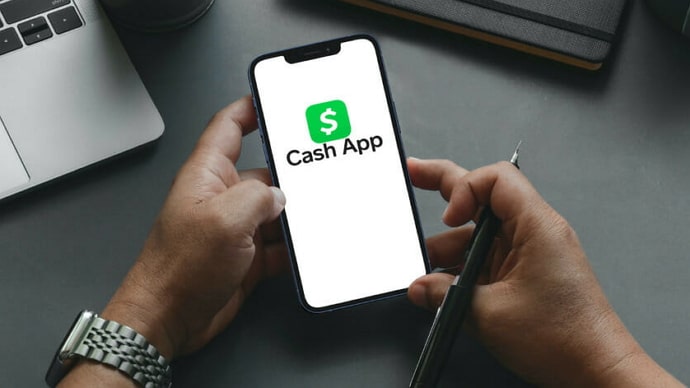
Table des matières
L'application Cash est l'une des meilleures plateformes pour envoyer de l'argent à n'importe qui en quelques secondes. En plus d'être dotée d'une interface très simple pour permettre à tout le monde de faire des transactions facilement, c'est aussi l'une des applications de paiement les plus sécurisées avec des transactions cryptées et des fonctions d'authentification à plusieurs niveaux. Toutes ces caractéristiques font de l'application Cash une plateforme de choix pour envoyer et recevoir des paiements de n'importe quelle personne possédant un compte.
Voir également: Sweaty Fortnite Names - Générateur de noms Sweaty Fortnite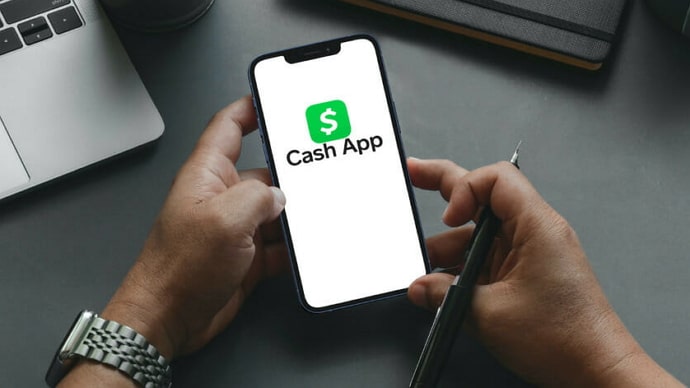
Chaque utilisateur de l'application Cash possède un identifiant unique appelé numéro d'identification, également connu sous le nom de $CASHTAG. Cet identifiant peut ne pas être un numéro mais une combinaison de lettres et de chiffres unique à chaque utilisateur. Vous pouvez utiliser cet identifiant pour payer quelqu'un de manière anonyme.
Mais parfois, l'anonymat de la transaction peut vous amener à vous demander s'il existe un moyen secret de découvrir l'identité de l'autre utilisateur. Vous pouvez vous demander s'il est possible de consulter le numéro d'identification pour découvrir la personne qui se cache derrière le numéro, ou vice versa.
Poursuivez votre lecture pour savoir si et comment vous pouvez trouver l'identifiant d'une personne (Cashtag) et si vous pouvez l'utiliser pour trouver le nom et l'identité d'un utilisateur.
Tout ce que vous devez savoir sur les $Cashtags
Avant de répondre à votre question sur la recherche du numéro d'identification de Cash App, voyons d'abord ce que sont les Cashtags et comment ils fonctionnent.
Permettez-nous de vous parler un peu de $Cashtags sur l'application Cash :
Que sont les $Cashtags ?
La simplicité est l'une des principales caractéristiques de Cash App. L'interface simple, propre et épurée de la plateforme rend l'utilisation de l'application extrêmement facile, même si vous êtes un enfant de huit ans.
En d'autres termes, les Cashtags rendent les choses beaucoup plus simples. Le Cashtag est l'équivalent d'un nom d'utilisateur dans l'application Cash. Comme tu le sais déjà, ton nom d'utilisateur te distingue de tout autre utilisateur. Les Cashtags sont exactement la même chose puisqu'ils t'identifient de manière unique dans l'application Cash.
Au lieu de donner votre numéro de téléphone ou votre adresse électronique, vous pouvez simplement donner à n'importe qui votre Cashtag pour recevoir des paiements. Alors que votre adresse électronique et votre numéro de téléphone peuvent révéler votre identité, les Cashtags sont une meilleure option, plus privée.
À quoi ressemble un $Cashtag ?
Les cashtags ressemblent à des noms d'utilisateur, sauf qu'ils commencent par $ au lieu de @ Un Cashtag peut comporter jusqu'à 20 caractères, qui peuvent être des lettres, des chiffres ou des caractères spéciaux.
Recherche du numéro d'identification de l'application Cash
Maintenant que vous connaissez les bases des $Cashtags sur l'application Cash, découvrons si la recherche de numéro d'identification sur l'application Cash est possible. Vous pouvez utiliser le $Cashtag pour payer quelqu'un sur l'application Cash. Voici comment :
Comment trouver quelqu'un sur l'application Cash avec le $Cashtag :
Suivez ces étapes pour trouver et payer quelqu'un sur l'application Cash en utilisant son $Cashtag :
Étape 1 : Ouvrez l'application Cash et connectez-vous à votre compte.
Étape 2 : Aller à la page Paiement et demande de l'application en tapant sur le bouton $ au bas de l'écran.
Étape 3 : Saisissez le montant et tapez sur Rémunération ou Demande en fonction de ce que vous voulez faire.
Étape 4 : Dans l'écran suivant, saisissez les coordonnées de la personne à qui vous voulez payer ou demander de l'argent. Saisissez le Cashtag de l'utilisateur dans le champ Pour et ajoutez un commentaire dans la section Pour domaine.
Vous pourrez voir le nom de la personne une fois que vous aurez saisi le Cashtag correct.
Étape 5 : Sélectionner Argent liquide dans le Envoyer en tant que champ.
Étape 6 : N'oubliez pas qu'une transaction a lieu instantanément et qu'elle ne peut pas être annulée. Assurez-vous donc de vérifier le Cashtag avant de cliquer sur Rémunération ou Demande dans le coin supérieur droit pour confirmer la transaction.
Méthode alternative :
Si vous souhaitez simplement trouver le nom d'une personne en utilisant son Cashtag, vous pouvez le faire sans ouvrir l'application Cash. Il vous suffit de taper l'URL suivante dans la barre d'adresse de votre navigateur, en remplaçant "$Cashtag" par le Cashtag réel de l'utilisateur :
//cash.app/$Cashtag
Si le Cashtag est correct et valide, vous verrez le nom de l'utilisateur sur la page qui se charge.
Comment trouver votre $Cashtag sur l'application Cash ?
Si tu as lu jusqu'ici, tu sais maintenant comment payer n'importe qui sur l'application Cash avec son Cashtag. Mais qu'en est-il de ton Cashtag ? Dans ce cas également, la procédure est très simple. Suis les étapes suivantes pour trouver ton Cashtag sur l'application Cash :
Étape 1 : Ouvrez l'application Cash et connectez-vous à votre compte.
Étape 2 : Se rendre à la Payer et demander en tapant sur le bouton $ au bas de la page.
Étape 3 : Tapez sur la petite icône circulaire de profil en haut à droite pour afficher votre profil.
Étape 4 : Vous verrez votre Cashtag juste en dessous de votre nom sur la page de votre profil.
Comment trouver le numéro d'identification d'une transaction sur l'application Cash ?
Le Cashtag est l'identifiant de votre compte Cash App. Mais il existe un autre type de numéro d'identification sur Cash App : l'identifiant d'une transaction. Il s'agit d'un code alphanumérique unique à chaque transaction. Suivez les étapes suivantes pour voir l'identifiant d'une transaction :
Étape 1 : Ouvrez l'application Cash et tapez sur le signe $ en bas.
Voir également: Snapchat vous prévient-il si vous faites une capture d'écran d'une Story non ouverte ?Étape 2 : Tapez sur l'icône Horloge dans le coin supérieur droit pour accéder à la page d'accueil de la Activité section.
Étape 3 : Sélectionnez une transaction pour en afficher les détails.
Étape 4 : Sur l'écran des détails de la transaction, vous verrez le montant, la date et l'heure. Appuyez sur le bouton trois points dans le coin supérieur droit. Une fenêtre pop-up s'affiche avec d'autres options. Et vous verrez l'option Identifiant de la transaction.

